Как правильно создать пароль для Apple ID
Учетная запись Apple ID является важнейшим элементом в iPhone или другом яблочном устройстве. Несмотря на то, что она хорошо защищена стандартным набором функций, для нее, как и для любого другого аккаунта, нужно выбирать максимально надежный пароль: как ни крути, но в мире, наверное, нет ни одной IT-компании, которая бы обеспечивала стопроцентную защиту данных пользователя. Именно поэтому логично надеяться на Apple, но нужно и самому не плошать. Разбираемся, какой пароль создать для Apple ID.
Разбираемся, какой пароль лучше выбрать для Apple ID
❗️ ПОДПИСЫВАЙСЯ НА НАШ ЯНДЕКС.ДЗЕН, ЧТОБЫ НЕ ПРОПУСКАТЬ СВЕЖИЕ СТАТЬИ ОБ APPLE
Как создать Apple ID
Вы можете создать новый Apple ID для разных целей. Например, если забыли пароль от предыдущего аккаунта или хотите начать жить с чистого листа. Сделать это можно на новом iPhone и iPad.
Создать Apple ID заново очень просто
- При активации iPhone выберите «Создать Apple ID бесплатно».

- Укажите день рождения и имя, после чего нажмите «Далее».
- Выберите свой адрес электронной почты и введите его.
- Следуйте инструкциям на экране, чтобы подтвердить почту и настроить двухфакторную аутентификацию.
Читайте также: Как обезопасить себя с помощью iPhone
Вы также можете создать учетную запись Apple ID прямо с iPhone через App Store.
Создать новый Apple ID можно прямо сейчас через App Store
- Откройте App Store и нажмите на иконку профиля.
- Нажмите «Создать новый Apple ID». Если такого пункта нет, вероятно, вы не вышли из существующей учетной записи.
- Укажите другой адрес электронной почты — он станет новым идентификатором Apple ID.
- Выберите или пропустите данные оплаты, после чего нажмите «Готово».
- Подтвердите номер телефона и адрес электронной почты.
Apple прекратила выпуск iPod. Почему нам будет его не хватать
Придумать пароль для Айклауда
Apple достаточно щепетильно относится к проблемам безопасности и старается всячески оградить пользователей от утечек и взломов, но основная ответственность все равно лежит на нас. Поэтому при создании Apple ID важно выбрать как можно более сложный пароль. Обратите внимание на следующие рекомендации.
Поэтому при создании Apple ID важно выбрать как можно более сложный пароль. Обратите внимание на следующие рекомендации.
Вот несколько советов, которые помогут придумать пароль для Apple ID
- В пароле должна быть хотя бы одна цифра.
- Введите хотя бы одну заглавную букву.
- Пароль Apple ID не должен совпадать с логином.
- В пароле должно быть минимум 8 символов.
- Лучше, если пароль не будет совпадать со старым, если таковой имелся.
Таким образом, Apple ID примет ваш пароль. Соблюдать правила создания пароля полезно еще и тем, что формирует хорошую привычку придумывать надежные пароли в других учетных записях, где, скажем, подобных требований нет. Например, использовать пароль для Apple ID, где в начале или в конце идут 4 цифры да еще и по порядку (например, 1234Anton), определенно не стоит. Наиболее удачный пароль — это комбинация заглавных и прописных букв, чередующихся друг с другом (например, cF28QdE0). Так намного надежнее, хоть и сложнее. Чем-то напоминает номер брони билета на самолёт.
Так намного надежнее, хоть и сложнее. Чем-то напоминает номер брони билета на самолёт.
Совет: а еще лучше использовать дополнительные символы - @,&,$ и другие. Так взломать учетную запись будет в разы сложнее.
Передавать пароль от Apple ID нельзя никому, иначе можно вытащить все данные из iCloud без вашего ведома. Лучше запомнить или использовать менеджер паролей для этого, но ни в коем случае нельзя записывать на бумажку, класть в кошелек или, не дай Бог, записывать в «Заметки» на iPhone. В конце концов, если боитесь за содержимое, всегда можете активировать Цифровое наследие на iPhone: в этом случае доверенное лицо сможет получить доступ к вашей учетной записи, но только после вашей смерти. Подробнее об этом читайте в нашем материале.
Читайте также: 9 настроек Айфона, которые стоит изменить каждому
Как придумать и запомнить сложный пароль
Вариантов придумать удачную комбинацию невероятно много. Лично я использую памятное событие, фразу кого-то из моих друзей или слова из песни, которые, как известно, оттуда не выкинешь. Вот, как можно запомнить пароль для Apple ID и проверить его надежность.
Лично я использую памятное событие, фразу кого-то из моих друзей или слова из песни, которые, как известно, оттуда не выкинешь. Вот, как можно запомнить пароль для Apple ID и проверить его надежность.
Отличный сервис, отображающий надежность вашего пароля
- Можно выбрать две-три первых буквы из известной вам и узкому кругу лиц фразы и для полноты картины добавить в конце, скажем, чей-нибудь день рождения.
- Также можете использовать в качестве пароля набор слов, которые используете каждый день.
- Усложнить пароль можно заглавными буквами или теми же символами, о которых написано выше. Главное — не забыть их расстановку, чтобы удавалось быстро ввести при необходимости.
Подписывайтесь на наш Телеграм-чат и задавайте интересующие вас вопросы!
Кроме того, не забывайте время от времени заходить в «Пароли» в настройках iPhone: там высвечивается информация с рекомендацией по безопасности. Вы увидите пароли, которые были украдены или часто используются, а если включить ползунок возле «Выявление украденных паролей», то время от времени будете получать уведомление с напоминанием. Для проверки надежности пароля я использую проверщик паролей от Касперского, который показывает надежность комбинации.
Для проверки надежности пароля я использую проверщик паролей от Касперского, который показывает надежность комбинации.
App StoreApple IDСоветы по работе с Apple
Как сгенерировать пароль: 21 популярный онлайн-сервис
В статье рассказывается:
- Веские причины генерировать надежные пароли
- Риски и угрозы небезопасных паролей
- Что собой представляют сервисы генерации паролей
- Популярные онлайн-сервисы генерации паролей
- Рекомендации по безопасному использованию паролей
-
Пройди тест и узнай, какая сфера тебе подходит:
айти, дизайн или маркетинг.Бесплатно от Geekbrains
Чтобы сгенерировать пароль доступа к сайту, социальной сети, онлайн-банку и другим интернет-ресурсам, не нужно быть профессором высшей математики, достаточно знать адреса специальных онлайн-сервисов, которые предоставляют услуги по созданию безопасных связок логин/пароль.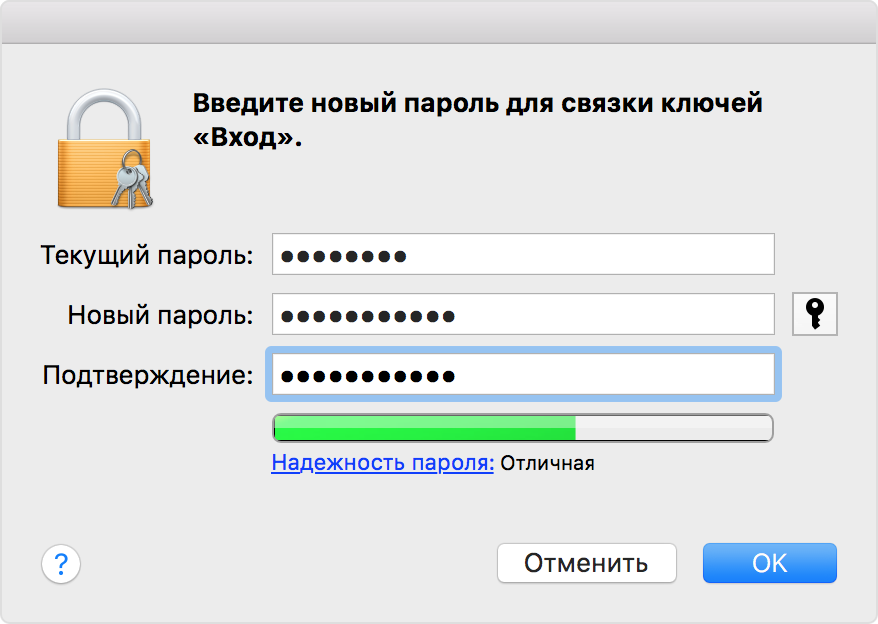
Конечно, можно самому долго и упорно придумывать что-то архисложное и не взламываемое, но, как правило, все наши ухищрения давно знакомы хакером, а их методы подбора и взлома паролей превышают наши умения и возможности в сфере цифровой безопасности. О том, как сгенерировать пароль, который не взломают злоумышленники, вы узнаете из нашего материала.
Веские причины генерировать надежные пароли
Нет сомнений в том, что в нынешнее время информация требует защиты. Для регистрации в социальных сетях, мессенджерах, интернет-банкинге нужно придумать логин и пароль. Логином может быть адрес электронной почты, имя, фамилия, кличка домашнего животного, дата рождения или же сочетание букв и цифр. Даже для ребенка не составит труда придумать логин.
Пароль требует большего внимания, так как под угрозой взлома может оказаться ваша личная информация. Сложный пароль — это ваша информационная безопасность. Надо относиться очень серьезно к генерации шифра. Большинство взломов происходит из-за недостаточной надежности паролей.
В пароле рекомендуется использовать буквы в разном регистре (как русские, так и английские), использовать цифры, символы. Личная информация в пароле, а именно имени и фамилии, подвергает ваши данные опасности. Создавайте разные пароли для сайтов и храните их в надежном месте.
Ведь взломав один пароль, мошенники получат доступ и к другим вашим данным. Профессиональные термины, замены букв цифрами или их английскими аналогами без труда распознают специальные словари и программы. Вот примеры самых распространенных замен: 6-б, S-5, L-1, з-3, ч-4.
Сервисы генерации паролей помогают в шифровании и хранении данных, предлагая большой выбор настроек и конфигураций для создания сложных для взлома кодов.
Риски и угрозы небезопасных паролей
Необходимо генерировать пароли, сложные для хакеров. Простые пароли создают риск потери данных.
Опыт прошлого научил пользователей придумывать пароли сложные для ручной подборки. Но злоумышленники развиваются и без труда взламывают подобные пароли.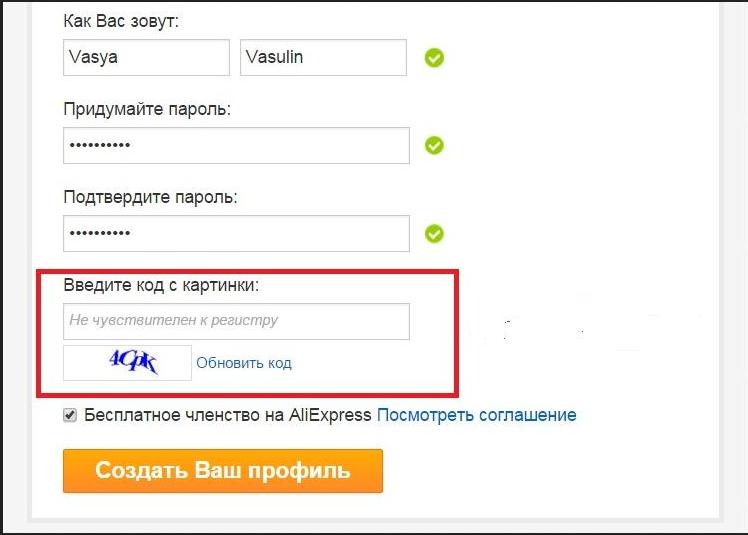 Распространенные коды наподобие «Yu10l4b давно им известны.
Распространенные коды наподобие «Yu10l4b давно им известны.
В данное время достаточно много программ и алгоритмов для кражи информации, и хакеры ими активно пользуются. Пользователям, придумывая сложные пароли, небходимо принимать это во внимание, а не руководствоваться только человеческим фактором.
Вот 5 основных методов, которыми пользуются хакеры для кражи информации.
- Утечка личных данных подвергает опасности тех, кто использует идентичные пароли на разных сайтах, и ведет к потере информации. Впоследствии она может быть продана или использована в публикациях без вашего ведома.
- Фишинг активно используется мошенниками. Люди сами не подозревая добровольно отдают свои данные через смс, по телефону или же в соцсетях. Внимания требует установка приложений, так как среди них часто встречаются фантомные. Хороший антивирус поможет вам защититься от фишинга.
- Данные с вашей страницы помогут мошенникам найти пароль. Распространенная ошибка веб-сёрферов, это использовать в генерации пароля общедоступную информацию.
 Не используйте имена, даты рождения, клички животных при регистрации в аккаунтах.
Не используйте имена, даты рождения, клички животных при регистрации в аккаунтах. - Шаблонные пароли легко угадывают специальные программы посредством перебора по словарю. Пароль, который легко запомнить, также легко угадать. Помните об этом и не создавайте угрозу вашим паролям.
- Брутфорс-алгоритмы автоматически подбирают короткие пароли в кратчайшие сроки. Они не так «умны», как программы перебора по словарю. От кибератак можно защититься длинными паролями более 8 знаков.
Топ-30 самых востребованных и высокооплачиваемых профессий 2023
Поможет разобраться в актуальной ситуации на рынке труда
Подборка 50+ ресурсов об IT-сфере
Только лучшие телеграм-каналы, каналы Youtube, подкасты, форумы и многое другое для того, чтобы узнавать новое про IT
ТОП 50+ сервисов и приложений от Geekbrains
Безопасные и надежные программы для работы в наши дни
pdf 3,7mb
doc 1,7mb
Уже скачали 20608
Что собой представляют сервисы генерации паролей
Генераторы паролей отличаются надежностью и защитят ваши аккаунты посредством сложных комбинаций, состоящих из разных символов (нижние подчеркивания, черты, звездочки).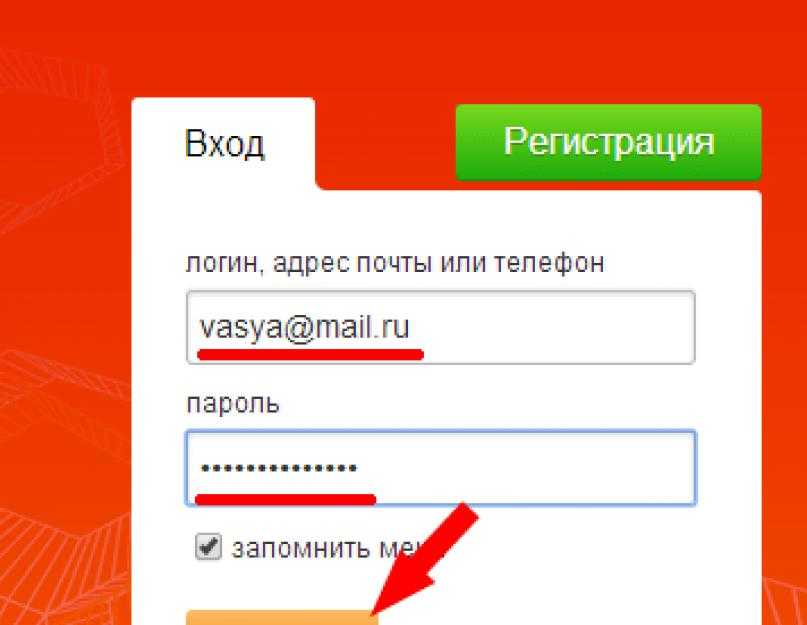
Правильно настроенный генератор паролей безопасен и защищает ваши данные от взлома. Шифр включает в себя символы латинского алфавита, числа, специальные знаки, имея при этом достаточное количество знаков для предотвращения взлома.
Признаки хороших генераторов:
- Наличие рекомендаций согласно требованиям пользователя.
- Технология безопасной генерации паролей.
- Интеграция с различными менеджерами паролей, что облегчает использование придуманных паролей.
Популярные онлайн-сервисы генерации паролей
- PassGen.RU
Простой и удобный сервис с функционалом, который предлагает выбрать символы пароля избегая повторения символов. Разработчики предлагают 10 паролей до шестидесяти четырех символов, при этом заявляя, что не хранят составленные пароли.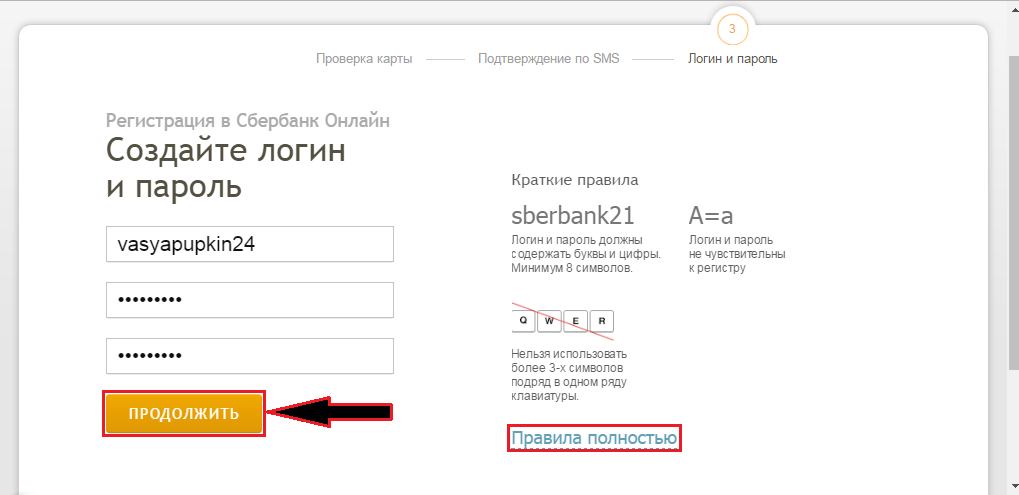
- 1Password
Генератор предлагает три варианта паролей: ПИН-код, рандомный и запоминающийся. Позволяет составлять шифры из цифр, букв и спецсимволов количеством двадцать символов, что является настройкой по умолчанию. Сервис представлен создателями хранилища паролей с таким же названием.
Только до 4.05
Скачай подборку тестов, чтобы определить свои самые конкурентные скиллы
Список документов:
Тест на определение компетенций
Чек-лист «Как избежать обмана при трудоустройстве»
Инструкция по выходу из выгорания
Чтобы получить файл, укажите e-mail:
Подтвердите, что вы не робот,
указав номер телефона:
Уже скачали 7503
- Avast Passwords
Надежный пароль в один клик от простого сервиса паролей Avast Password. Не уступает по функционалу своим конкурентам. Предлагает различные варианты из чисел, букв в разных регистрах и спецсимволов. Длину пароля вы можете выбрать по своему усмотрению. На экране сразу видно устойчивость к взлому сгенерированного вами ключа.
Не уступает по функционалу своим конкурентам. Предлагает различные варианты из чисел, букв в разных регистрах и спецсимволов. Длину пароля вы можете выбрать по своему усмотрению. На экране сразу видно устойчивость к взлому сгенерированного вами ключа.
- RandStuff.ru
Незамысловатый генератор со стандартными настройками схожими с большинством онлайн-генераторов. Поможет вам собрать один пароль за раз от 6 до шестнадцати знаков из цифр и спецсимволов.
Популярный онлайн-сервис генерации паролей, выдает до ста паролей, посредством рандомизации. Генерирует не просто последовательность чисел, а по-настоящему стойкий шифр от шести до двадцати четырех символов. На стандартных настройках вы получите 5 восьмизначных паролей.
- Norton Password Manager
Сильно не отличается от других генераторов. Быстро придумывает стойкие пароли длиной до шестидесяти четырёх символов и в режиме онлайн показывает безопасность данного пароля.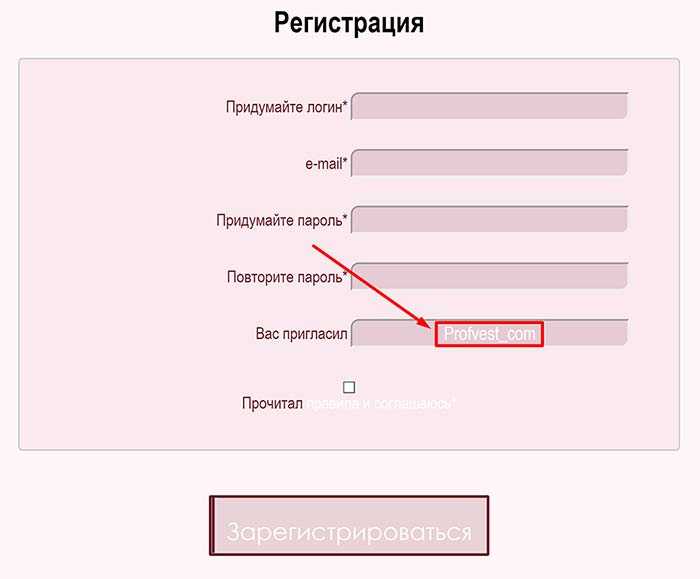
- LastPass
Сервис от одноименного менеджера паролей с возможностью настройки произносимости и сложности шифров от четырех до пятидесяти знаков. Создает безопасные и надежные пароли из чисел для сохранения ваших данных.
- Cloudwards
Очередной простой сервис с функцией проверки надежности паролей. Сгенерирует код и даст вам рекомендации по его улучшению. Имеет удобный интерфейс и поэтому прост в использовании.
- Passwordgenerator
Современный оффлайн генератор с большим количеством настроек, отличающийся предельно простым оформлением и функцией подсказок. Поможет вам сгенерировать и запомнить шифр до 2048 символов посредством подсказок.
- b Password Generator
Можно самому долго и упорно придумывать длинный пароль, но данный генератор не ограничивает вас длиной пароля и выбором параметров. Вместе с этим предлагает QR-код для удобства копирования с помощью смартфона.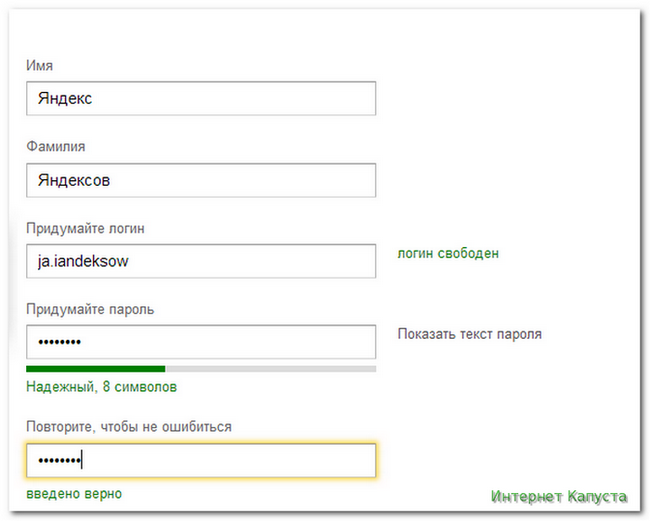
- Randomizeonline
Данный сервис создаст за один раз до 100 паролей длинной до 100 знаков. Программа выдает пароли актуальным списком и имеет возможности выбора знаков. Простой интерфейс делает генератор достаточно удобным.
- Nord.pass
Разработчики NordVPN предлагают удобный генератор. На вооружении при создании паролей имеются буквы, числа и знаки. Максимальное количество символов — 60 штук. Программа в один клик предлагает создать пароль, сообщая о надежности с помощью индикатора.
- ExpressVPN
Рабочий сервис со всеми стандартными настройками от востребованного VPN-провайдера. Имеет опцию исключения похожих символов. Анализирует надежность пароля и показывает время, за которое он будет сгенерирован. За раз может генерировать от 1 до 99 паролей.
- TechZoom
Данный генератор имеет функцию разделения дефисами каждых четырех знаков, что делает процесс восприятия кода более легким.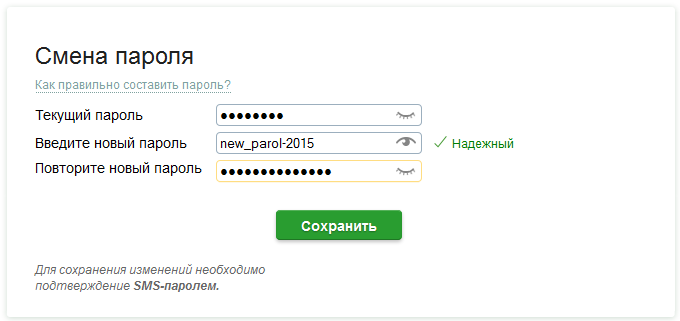 Генерирует пароли по пятьдесят штук в каждом. Один из самых мощных сервисов в настоящее время.
Генерирует пароли по пятьдесят штук в каждом. Один из самых мощных сервисов в настоящее время.
- ClaveSegura
Минималистичный и приятный глазу сервис. Можно выбрать длину и символы шифра. Цветовой индикатор надежности подскажет, что пароль можно усложнить.
- Vultr
Генератор для надежных паролей со всеми базовыми настройками. В настройках можно выставить длину кода, буквы в разных регистрах, знаки препинания и числовой ряд. Пароли копируются в одни клик.
- Memset
Простота Memset удивляет. Сто пятьдесят одинаково надежных паролей, отличающихся по длине, он выдает без дополнительных настроек. Для получения новой партии кодов надо лишь обновить страницу.
- 2IP
Стандартный сервис для комфортного создания паролей — до 36 знаков. Настройки позволяют выбрать удобные символы для образования шифра. Быстрое копирование и выбор количества генерируемых паролей делает программу очень удобной.
- Dinopass
Создан для использования детьми. Забавный и простой генератор. Простые пароли из цифр и возможность добавить символ — тот минимум, который имеет ребенок при использовании.
- RoboForm
Незамысловатый генератор с автоматической выдачей кодов в шестнадцать символов. Поможет создать пароль доступа к сайту, социальной сети, онлайн-банку и другим интернет-ресурсам. В настройках можно выставить удобные для вас параметры.
- Zoho Vault
Сгенерировать пароль, который не взломают злоумышленники, способен данный сервис. Это продукт от программистов офисного пакета Zoho. В процессе генерации пароля длиной до 100 символов можно задать символы входящие в пароль.
Инструкции по безопасному использованию паролей
Риски и угрозы небезопасных паролей невозможно переоценить, будьте бдительны и уделяйте достаточно внимания надежности паролей.
3 простых правила безопасности:
- не вносите пароли в приложении «Заметки» на вашем смартфоне;
- не пользуйтесь автозаполнением, которые предлагают браузеры;
- не записывайте шифры в блокнотах и на бумажках.

Пользуйтесь двухфакторной аутентификацией. Задействуйте её для защиты важных аккаунтов. Это надежно, так как используются инструменты доступные только пользователю. Например, Touch ID, Face ID или USB ключ. Такой способ не даст возможности завладеть информацией в мошеннических целях в случае кражи паролей.
Инструкции по безопасному использованию паролейБудьте регулярны в смене паролей. Делайте это хотя бы раз в 4 недели. Новый пароль не должен походить на предыдущий. Создавайте каждый раз новый пароль, не меняйте пару символов. Такие действия упрощают задачу хакеров. Меняйте пароли на регулярной основе в следующих сервисах:
- приложения банков и электронных кошельков;
- оплата квитанций и счетов;
- главный пароль менеджера паролей;
- страницы в социальных сетях;
- почта;
- личный кабинет сотового оператора.
Менеджеры паролей защитят важную информацию от мошенников. Зачастую они уже содержат генераторы с оценкой надежности. Методы подбора и взлома паролей превышают наши умения и возможности в сфере цифровой безопасности. Используйте менеджеры паролей, не рискуйте!
Методы подбора и взлома паролей превышают наши умения и возможности в сфере цифровой безопасности. Используйте менеджеры паролей, не рискуйте!
Помните, безопасность в ваших руках! Удобный для вас пароль открывает возможности для хакеров и мошенников.
Продвижение блога — Генератор продаж
Рейтинг: 5
( голосов 1 )
Поделиться статьей
Зарегистрируйте метод проверки сброса пароля для рабочей или учебной учетной записи
Если вы забыли свой рабочий или учебный пароль, никогда не получали пароль от своей организации или ваша учетная запись была заблокирована, вы можете использовать свои данные безопасности и свой мобильный телефон.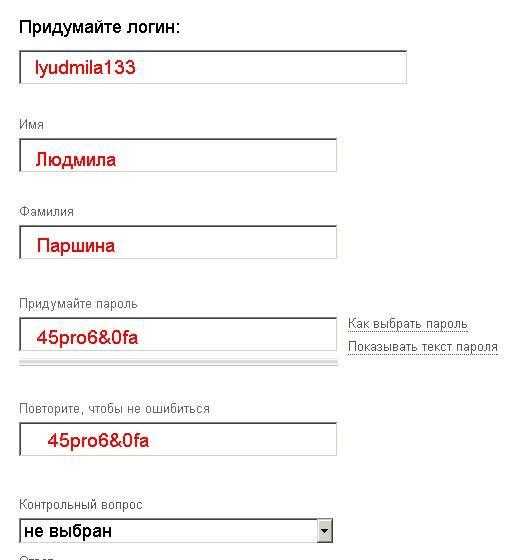 устройство, чтобы сбросить рабочий или учебный пароль.
устройство, чтобы сбросить рабочий или учебный пароль.
Ваш администратор должен включить эту функцию, чтобы вы могли зарегистрировать свою информацию и сбросить свой пароль. Если вы не видите Забыли пароль , это означает, что ваш администратор не включил эту функцию для вашей организации. Если вы считаете, что это неверно, обратитесь за помощью в службу поддержки.
Важно: Эта статья предназначена для пользователей, пытающихся использовать регистрацию для самостоятельного сброса пароля. Это означает, что вы сможете сбросить свой рабочий или учебный пароль (например, alain@contoso.com), не прибегая к помощи администратора. Если вы являетесь администратором и ищете информацию о том, как включить самостоятельный сброс пароля для своих сотрудников или других пользователей, см. раздел Развертывание самостоятельного сброса пароля Azure AD и другие статьи.
Настройте метод проверки сброса пароля
- org/ItemList»>
Откройте веб-браузер на своем устройстве и перейдите на страницу информации о безопасности.
В зависимости от того, как ваш администратор настроил вашу организацию, один или несколько из следующих параметров будут доступны вам для настройки в качестве метода проверки безопасности. Если доступно несколько вариантов, мы настоятельно рекомендуем вам использовать более одного в качестве метода проверки безопасности на случай, если один из ваших методов станет недоступным.
- Приложение для проверки подлинности
: выберите приложение Microsoft Authenticator или другое приложение для проверки подлинности в качестве метода проверки безопасности.
 Дополнительные сведения о настройке приложения см. в разделе Настройка приложения для проверки подлинности в качестве метода проверки.
Дополнительные сведения о настройке приложения см. в разделе Настройка приложения для проверки подлинности в качестве метода проверки. Текстовые сообщения: выберите отправку текстовых сообщений на свое мобильное устройство. Дополнительные сведения о настройке обмена текстовыми сообщениями см. в разделе Настройка обмена текстовыми сообщениями в качестве метода подтверждения.
Телефонные звонки: выберите, чтобы получить телефонный звонок на зарегистрированный номер телефона. Дополнительные сведения о настройке телефонных звонков см. в разделе Настройка номера телефона в качестве метода подтверждения.
- org/ListItem»>
Ключ безопасности
: выберите использование ключа безопасности, совместимого с Microsoft. Дополнительную информацию см. в разделе Настройка электронного ключа в качестве метода подтверждения.
Адрес электронной почты: выберите альтернативный адрес электронной почты, который можно использовать, не запрашивая забытый или отсутствующий пароль. Это работает только для сброса пароля, а не как метод проверки безопасности. Дополнительные сведения о настройке адреса электронной почты см. в разделе Настройка адреса электронной почты в качестве метода подтверждения.
Контрольные вопросы: выберите, чтобы настроить и ответить на предварительно определенные контрольные вопросы, установленные вашим администратором.
 Это работает только для сброса пароля, а не как метод проверки безопасности. Дополнительные сведения о контрольных вопросах см. в разделе Настройка контрольных вопросов в качестве метода подтверждения.
Это работает только для сброса пароля, а не как метод проверки безопасности. Дополнительные сведения о контрольных вопросах см. в разделе Настройка контрольных вопросов в качестве метода подтверждения.
- Приложение для проверки подлинности
После выбора и настройки методов выберите Готово для завершения процесса.
Важно: Информация, добавленная для вашего номера телефона или адреса электронной почты, не передается в глобальный каталог вашей организации. Эту информацию можете видеть только вы и ваш администратор. Только вы можете видеть ответы на контрольные вопросы.
Распространенные проблемы и их решения
Вот некоторые распространенные случаи ошибок и их решения:
Сообщение об ошибке | Возможное решение |
Обновите браузер Ваш браузер не поддерживается или не обновлен. Вы также можете попробовать получить доступ к https://aka.ms/mysecurityinfo с другого устройства. | Эта ошибка появляется, если страница не может быть отображена из-за того, что пользователь пытался получить доступ к https://aka.ms/mysecurityinfo из неподдерживаемого браузера или неподдерживаемый встроенный браузер или веб-представление пытались направить пользователя на страницу. Мы рекомендуем вам обновить браузер до последней версии или получить прямой доступ к https://aka.ms/mysecurityinfo с другого устройства. |
Обратитесь к администратору. Мы обнаружили, что Microsoft не управляет паролем вашей учетной записи пользователя. В результате мы не можем автоматически сбросить ваш пароль. За дополнительной помощью обращайтесь к ИТ-персоналу. | Если вы получили это сообщение об ошибке после ввода идентификатора пользователя, это означает, что ваша организация управляет вашим паролем внутри компании и не хочет, чтобы вы сбрасывали пароль с0005 Не удается получить доступ к вашему аккаунту ссылка. Чтобы сбросить пароль в этой ситуации, необходимо обратиться за помощью в службу поддержки вашей организации или к администратору. |
Для вашей учетной записи не разрешен сброс пароля. | Если вы получили это сообщение об ошибке после ввода своего идентификатора пользователя, это означает, что либо ваша организация не включила функцию сброса пароля, либо вам не разрешено ее использовать. |
Нам не удалось подтвердить вашу учетную запись. | Если вы получили это сообщение об ошибке после ввода своего идентификатора пользователя, это означает, что ваша организация включила сброс пароля и что вы можете его использовать, но не зарегистрировались в этой службе. В этом случае вам необходимо обратиться в службу поддержки вашей организации или к администратору, чтобы сбросить пароль. Для получения информации о регистрации для сброса пароля после того, как вы вернетесь к своему устройству, см. |
Следующие шаги
Портал сброса пароля
Когда вы не можете войти в свою учетную запись Microsoft
Как включить «Надежный пароль» в регистрационных формах WordPress?
Хотите знать, как включить надежный пароль в регистрационной форме WordPress? Если да, то вы попали в нужное место, потому что эта статья поможет администраторам применять надежные пароли в регистрационных формах WordPress.
Форма регистрации по умолчанию в WordPress изначально не имеет поля пароля. Таким образом, о том, чтобы пользователи могли вводить надежные пароли при регистрации, не может быть и речи.
Вместо этого вы можете использовать плагин WordPress, например User Registration, для создания настраиваемых регистрационных форм с полем пароля, одновременно обеспечивая безопасность с помощью надежных паролей.
Вот почему мы подготовили краткое руководство о том, как включить опцию надежного пароля в регистрационной форме WordPress с помощью плагина User Registration.
Содержание
Зачем использовать «надежный пароль» в регистрационных формах WordPress?
Прежде чем мы перейдем к руководству, важно понять, почему вы должны в первую очередь использовать надежные пароли в регистрационных формах WordPress.
Естественно, пароли — это вопрос безопасности. Надежный пароль означает пароль, состоящий из символов верхнего и нижнего регистра, цифр и специальных символов.
Таким образом, если пользователь создает надежный пароль при регистрации, его учетная запись становится намного более безопасной. Взломать такие учетные записи с помощью грубой силы сложнее, чем учетные записи со слабыми паролями.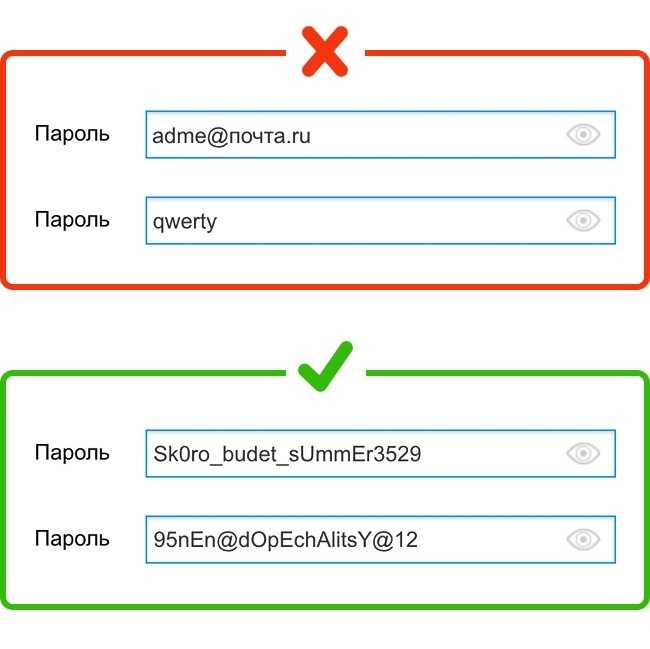
Таким образом, принудительное использование надежных паролей во время внешней регистрации гарантирует, что пользователи будут строго вводить надежный пароль. Это, в свою очередь, обеспечивает уровень безопасности учетных записей пользователей на вашем веб-сайте.
С учетом сказанного давайте узнаем, как включить опцию надежного пароля в регистрационной форме WordPress.
Как включить «Надежный пароль» в регистрационных формах WordPress?
Как мы упоминали ранее, вы не можете установить надежный пароль для формы регистрации пользователя WordPress по умолчанию. Итак, в следующих шагах мы покажем вам, как это сделать для пользовательской регистрационной формы, созданной с помощью плагина User Registration.
1. Установите и активируйте плагин регистрации пользователей
Прежде всего, вам необходимо установить и активировать плагин регистрации пользователей на вашем веб-сайте WordPress.
Все, что вам нужно сделать, это найти плагин регистрационной формы в разделе Добавить новый в разделе Плагины на панели инструментов WordPress. Как только он появится в результатах, нажмите Установить сейчас и активируйте его.
Как только он появится в результатах, нажмите Установить сейчас и активируйте его.
Альтернативный способ — загрузить плагин с официальной страницы WordPress.org. После этого загрузите загруженный zip-файл, нажав Upload Plugin в разделе Add New . Затем нажмите Установить сейчас и активируйте плагин.
После завершения процесса установки перейдите на страницу Общие в разделе Настройки . Здесь вы найдете опцию Membership , которая по умолчанию отключена.
Включение этой опции позволит вашим пользователям регистрироваться через интерфейсную форму. В противном случае регистрационная форма не будет им видна.
2. Создайте новую регистрационную форму
После того, как вы выполнили вышеуказанные шаги, пришло время создать новую регистрационную форму с регистрацией пользователя, для которой вы можете установить надежный пароль.
Для этого перейдите на вкладку Регистрация пользователя и нажмите Добавить новый . Это приведет вас к конструктору форм, в котором все поля находятся слева.
Форма справа состоит из двух полей: Электронная почта пользователя и Пароль пользователя . Вам нужно будет перетащить в форму любые другие поля формы, которые вам нужны.
Переходя к настройке, вы можете редактировать каждое из этих полей с помощью регистрации пользователя. Просто нажмите на поле, которое вы хотите отредактировать, и вы попадете на его Опции поля .
В этом разделе можно настроить поле Метка , Заполнитель , Описание и многое другое из Общие настройки . Кроме того, вы можете добавлять пользовательские классы в поля с помощью расширенных настроек .
Когда создание и настройка формы будут окончательно завершены, дайте форме имя и нажмите кнопку Создать форму .
Теперь в верхнем правом углу конструктора форм отображается шорткод формы и Кнопка обновления формы . Вы также можете использовать функцию Preview , чтобы увидеть, как форма выглядит во внешнем интерфейсе, и при необходимости внести дополнительные изменения.
3. Включите надежный пароль для регистрационной формы WordPress
Самое главное, вам необходимо использовать надежные пароли в регистрационной форме WordPress. Это довольно легко сделать с помощью настройки поля регистрации пользователя .
Вам просто нужно установить флажок рядом с Включить надежный пароль 9вариант 0184. Как только вы это сделаете, под ним появится новая опция. Теперь вы можете выбрать минимальную надежность пароля Strong из раскрывающегося списка.
Установка требования к надежному паролю гарантирует, что ваши пользователи не будут регистрироваться с использованием слабого пароля. Если они попытаются случайно использовать слабый пароль, в форме будут отображаться сообщения об ошибках, предлагающие изменить его.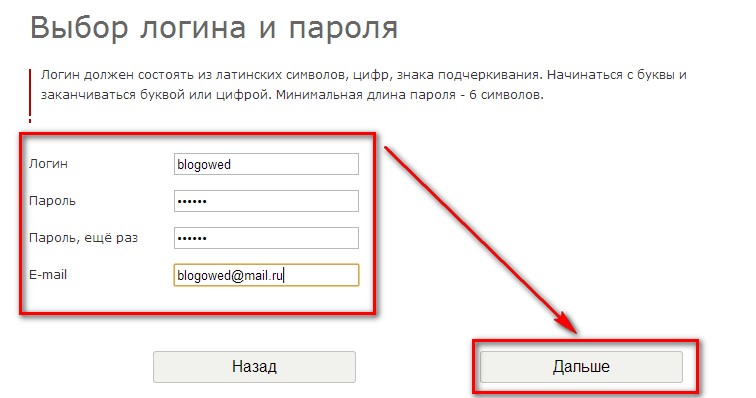
Кроме того, прямо под полем для пароля в форме также отображается шкала надежности. Таким образом, пользователи знают, соответствует ли их пароль требованиям надежности или нет.
Настройка формы имеет дополнительные параметры конфигурации, которые вы можете использовать, например, параметр входа пользователя , роль пользователя по умолчанию и URL-адрес перенаправления .
После внесения изменений нажмите Форма обновления , чтобы сохранить их.
4. Отображение регистрационной формы на сайте WordPress
Наконец, регистрационная форма готова для отображения на вашем сайте WordPress. Итак, скопируйте шорткод формы из верхней правой части конструктора форм.
Затем откройте страницу или публикацию, в которую вы хотите поместить форму. Теперь вставьте шорткод в блок шорткодов и нажмите Обновить .
Или вы можете просто добавить блок Регистрация пользователя на страницу или сообщение и выбрать регистрационную форму из выпадающего списка.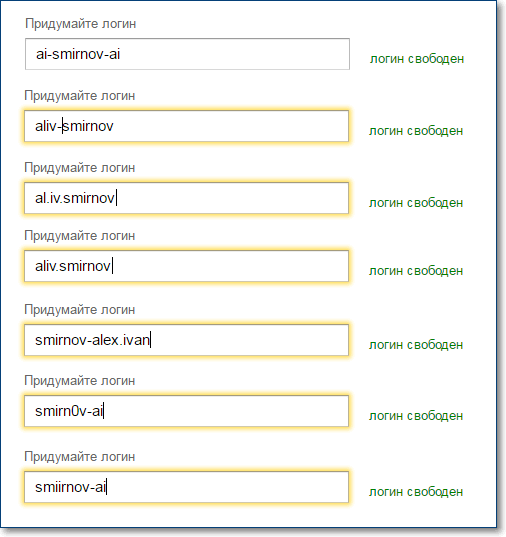
В любом случае у вас будет регистрационная форма переднего плана, к которой вы добавили надежный пароль для пользователей на вашем сайте.
Завершение
И это подводит нас к концу этого руководства о том, как включить надежный пароль в регистрационной форме WordPress. Как видите, установить надежные пароли в WordPress достаточно просто с помощью регистрации пользователя. Встроенная опция «надежный пароль» гарантирует, что ваши пользователи будут использовать только надежные пароли при регистрации.
Вы обнаружите, что реализовать эту функцию на своем сайте проще и быстрее, чем вы изначально представляли, благодаря нашему простому руководству.
Помимо надежных паролей, регистрация пользователей предлагает множество других функций, таких как ограничение контента и настройка профилей пользователей с помощью надстроек премиум-класса.
Если вы заинтересованы, вы можете посетить наш блог для получения дополнительных статей о регистрации пользователей.

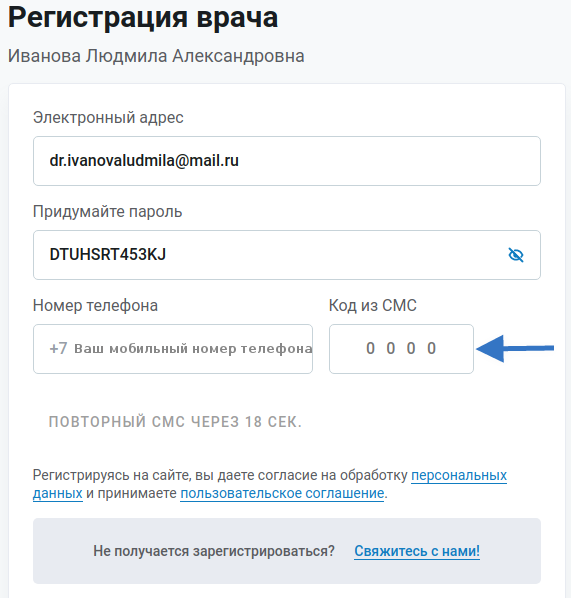 Не используйте имена, даты рождения, клички животных при регистрации в аккаунтах.
Не используйте имена, даты рождения, клички животных при регистрации в аккаунтах.
 Дополнительные сведения о настройке приложения см. в разделе Настройка приложения для проверки подлинности в качестве метода проверки.
Дополнительные сведения о настройке приложения см. в разделе Настройка приложения для проверки подлинности в качестве метода проверки.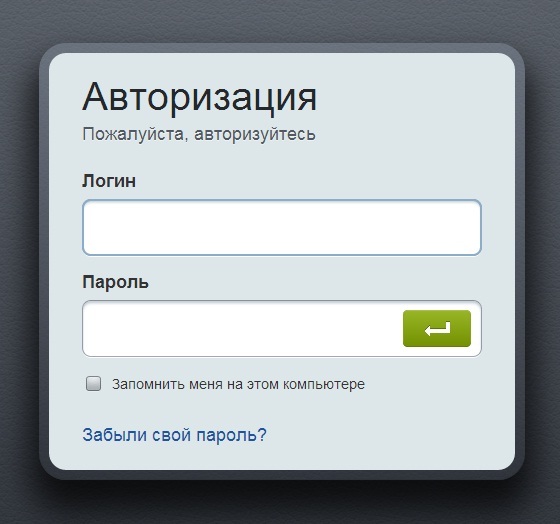 Это работает только для сброса пароля, а не как метод проверки безопасности. Дополнительные сведения о контрольных вопросах см. в разделе Настройка контрольных вопросов в качестве метода подтверждения.
Это работает только для сброса пароля, а не как метод проверки безопасности. Дополнительные сведения о контрольных вопросах см. в разделе Настройка контрольных вопросов в качестве метода подтверждения.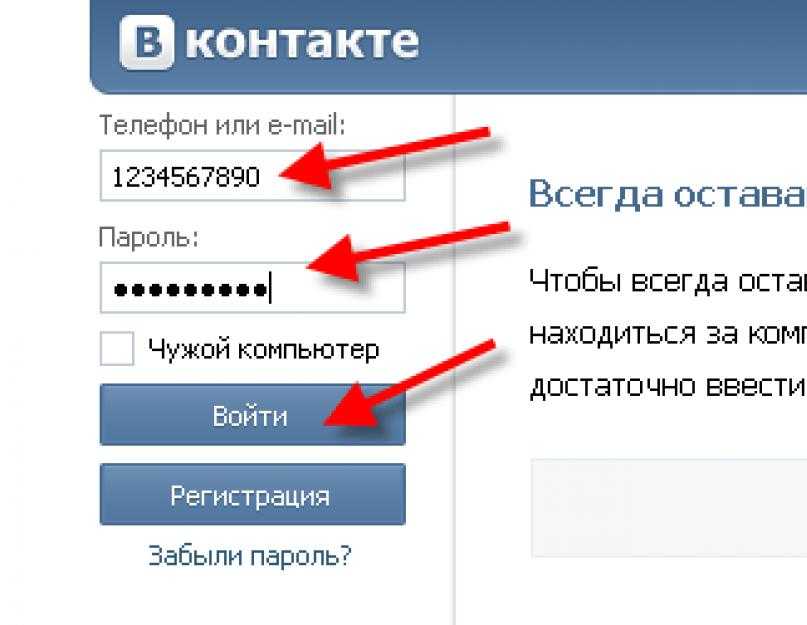 Попробуйте обновить его или загрузите и установите последнюю версию Microsoft Edge.
Попробуйте обновить его или загрузите и установите последнюю версию Microsoft Edge.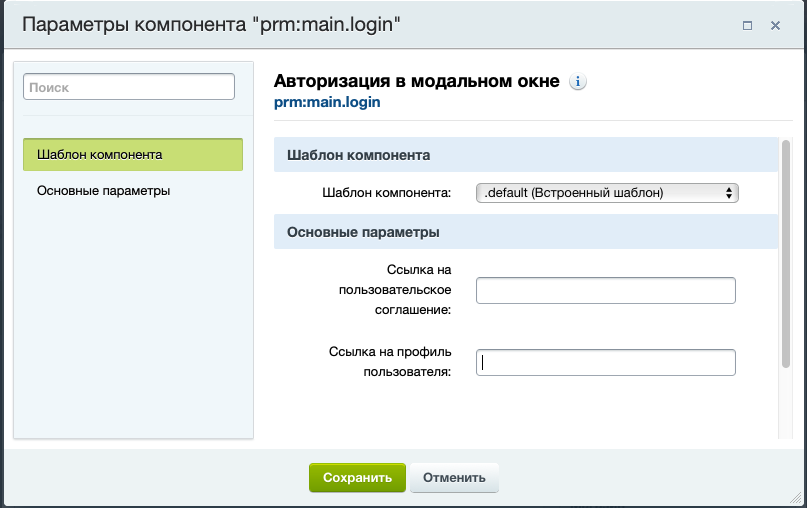
 Чтобы сбросить пароль в этой ситуации, необходимо выбрать ссылку Связаться с администратором . После того как вы нажмете на ссылку, в службу поддержки вашей организации или администратору будет отправлено электронное письмо с уведомлением о том, что вы хотите сбросить свой пароль.
Чтобы сбросить пароль в этой ситуации, необходимо выбрать ссылку Связаться с администратором . После того как вы нажмете на ссылку, в службу поддержки вашей организации или администратору будет отправлено электронное письмо с уведомлением о том, что вы хотите сбросить свой пароль. процесс выше в этой статье.
процесс выше в этой статье.
Ваш комментарий будет первым